※本ページにはプロモーション(広告)が含まれています
Macを利用していて、毎年年末が近づいてくると悩むこととして、年賀状は何で作ろうかなと考える人は多いのではないでしょうか。Windowsでは、有償の製品も含めて数多くのアプリがありますが、Macで利用できるものは限られます。
そこで今回は、Macで利用できるサービスでお金をかけずに年賀状を作成する方法を紹介していきます。
目次
Macに対応した有償の年賀状アプリ、サービスは少ない
宛名書きから通信面のデザインまで可能な統合型年賀状アプリでMac上で動作するものは、これまで「宛名職人」しかありませんでしたが、平成28年10月14日「筆ぐるめ2017 for Mac」が発売されました。
「筆ぐるめ2017 for Mac」のサイト
最近では、有償のWebサービスでMacのSafariでも利用可能な「Web筆まめ」というものも登場しています。
「Web筆まめ」のサイト
年賀状の通信面のデザインには、多くの方が写真やイラストを使います。文字も筆書きのような画像化された文字を使われていることでしょう。もちろんご自身で、AdobeのIllustratorやPhotoshopを使って作成できる方もいらっしゃいます。
プロ御用達のアプリがなくても、ネットでは著作権フリーで無料の干支や新年のご挨拶用の画像やイラストも数多く入手可能になっています。お気に入りの画像素材をダウンロードし、WordやPagesといった文書作成ソフトに画像を貼り付け、新年のご挨拶を書き加えるだけで通信面の作成は可能です。文書作成ソフトをご利用の方であればどなたでも簡単にできることと思います。
一番の問題は、年賀状表面の宛名書きです。宛名書きぐらい自筆にした方が心がこもると考える方もいます。しかし大量に年賀状を出す方はとても自筆する時間がないという方もいます。そのような方向けに、フリーで宛名書きできるソフトも紹介しましょう。
無償で利用可能な年賀状アプリ
Macで現在利用可能な無償のアプリまたはWebサービスには次のものがあります。
郵便局が提供する「はがきデザインキット」
平成28年11月現在でのバージョンは、「はがきデザインキット2017」です。平成28年11月1日に翌年向けバージョンとして供給が開始されています。毎年この時期にバージョンが新しくなるようです。このアプリをMacにインストールして利用するには、Adobe Air、または、Adobe Flash Playerをインストールしておく必要があります。
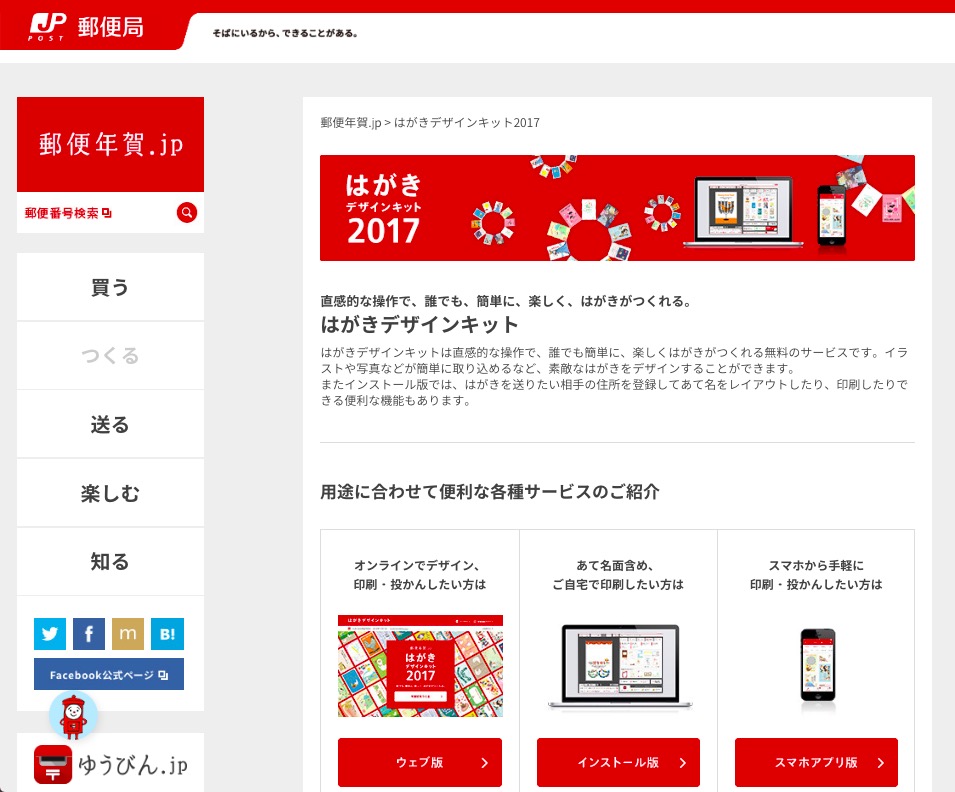
はがきデザインキットのインストール
郵便局の次のサイトからダウンロードしてインストールします。
郵便局の「はがきデザインキット」のサイト
インストールが完了するとアプリケーションフォルダにアイコンが登録されますので、さっそく起動してみましょう。
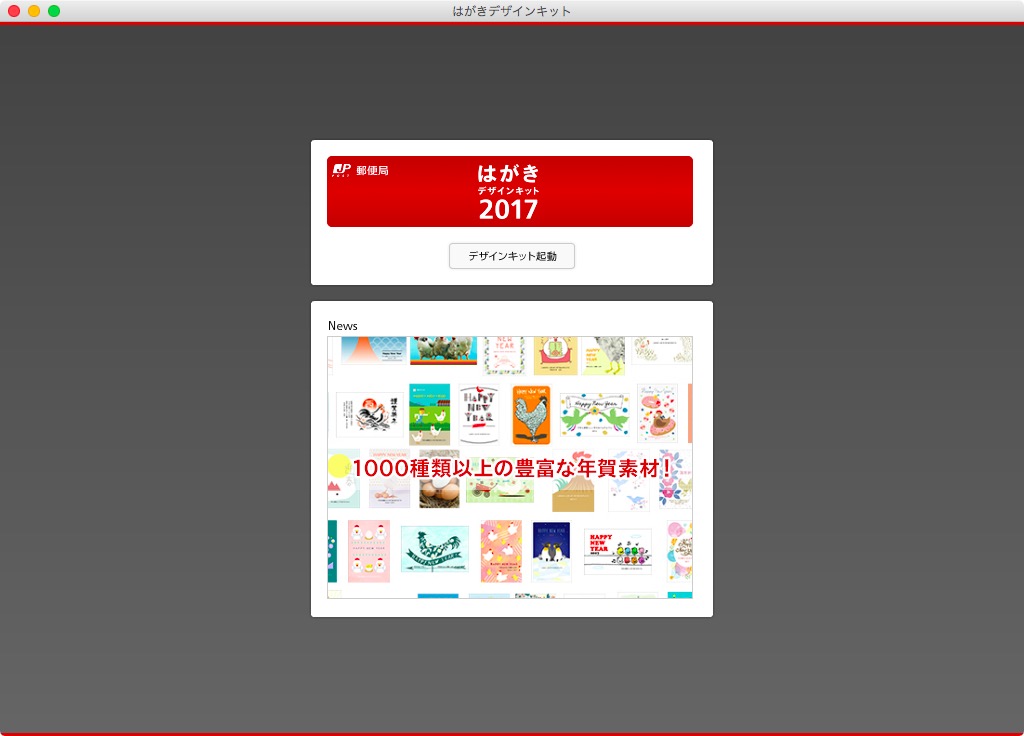
初回起動には少々時間がかかります。
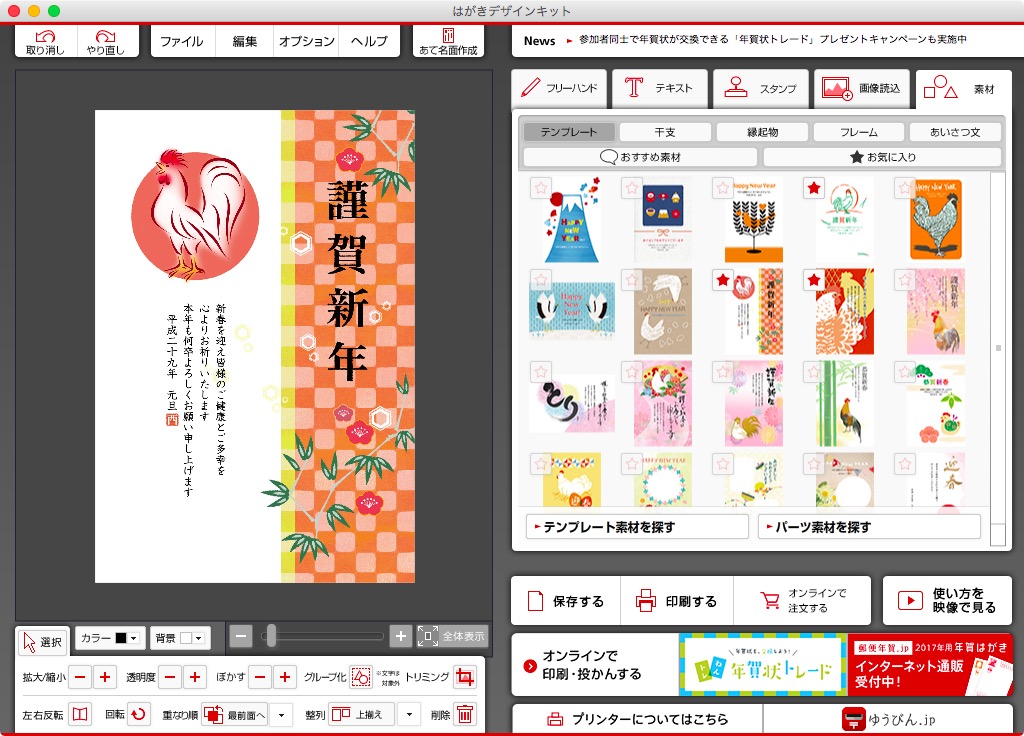
通信面のデザイン画像については、あらかじめインストールされているもの以外にも、検索機能を使ってネットから探すことができ、お気に入りに登録してから利用します。
宛名データに関しては、CSVファイルをインポートして利用することができます。(Macの「連絡先」アプリから住所録データを作成する方法は、後で紹介します。)
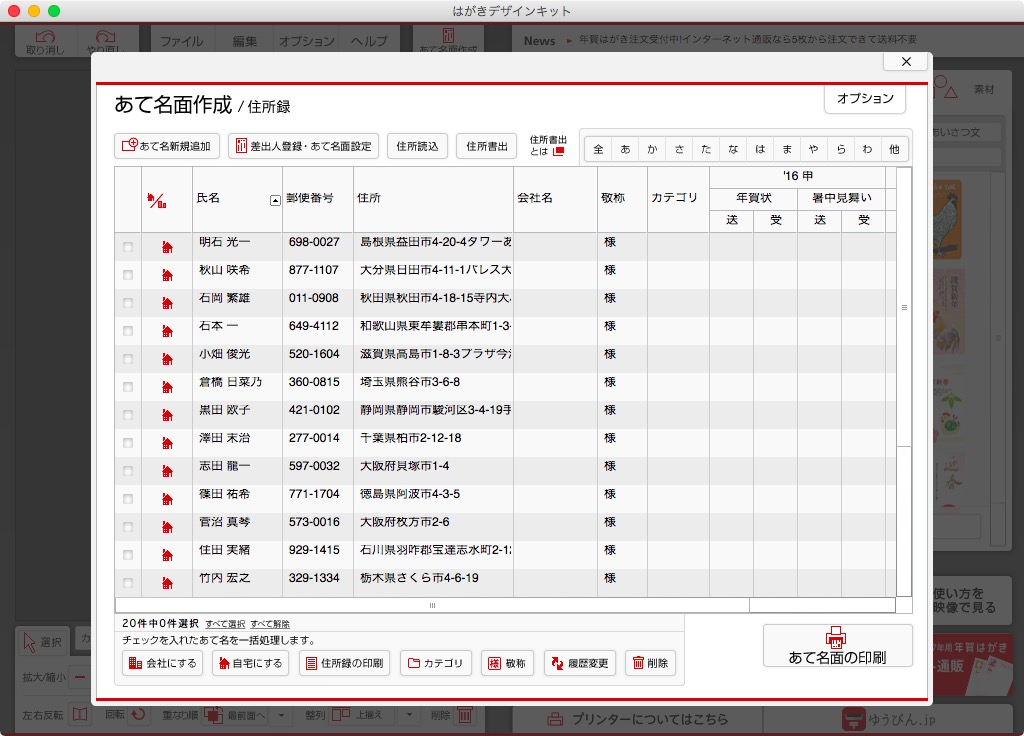
宛名書きのフォントは、2種類から一つを選ぶことになります。宛先の住所、送付先氏名の印刷位置は調整が可能です。
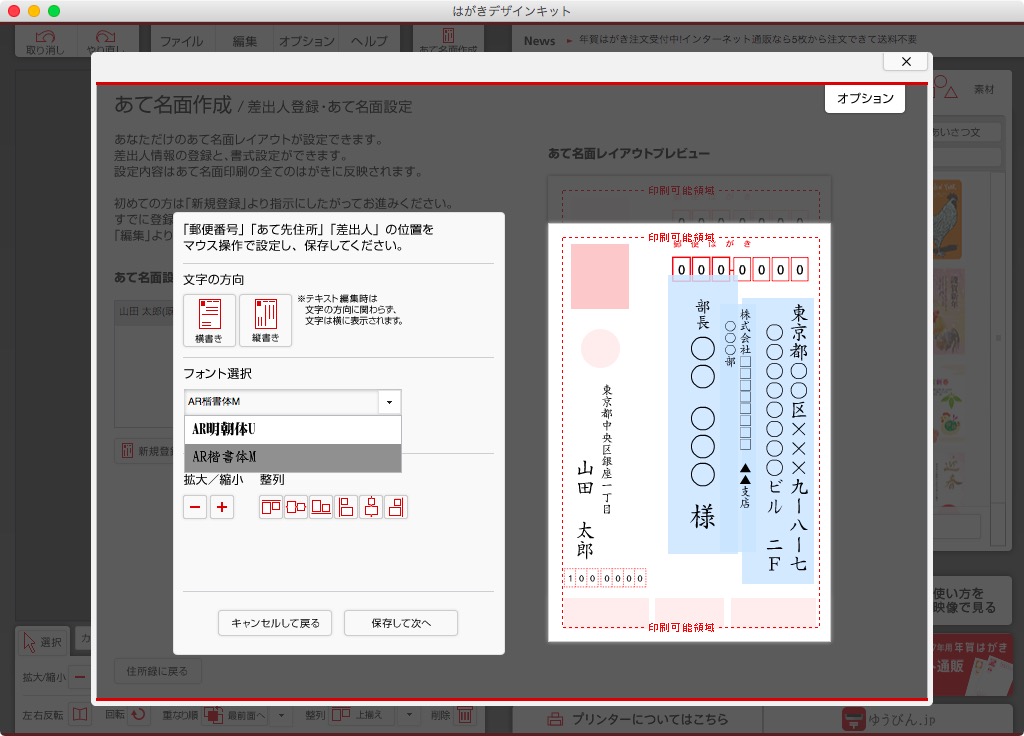
宛名書きのレイアウトの確認機能を使うことで、送付先の一人一人に対して住所、氏名等の印刷位置を微調整することが可能で、調整結果は保存されます。
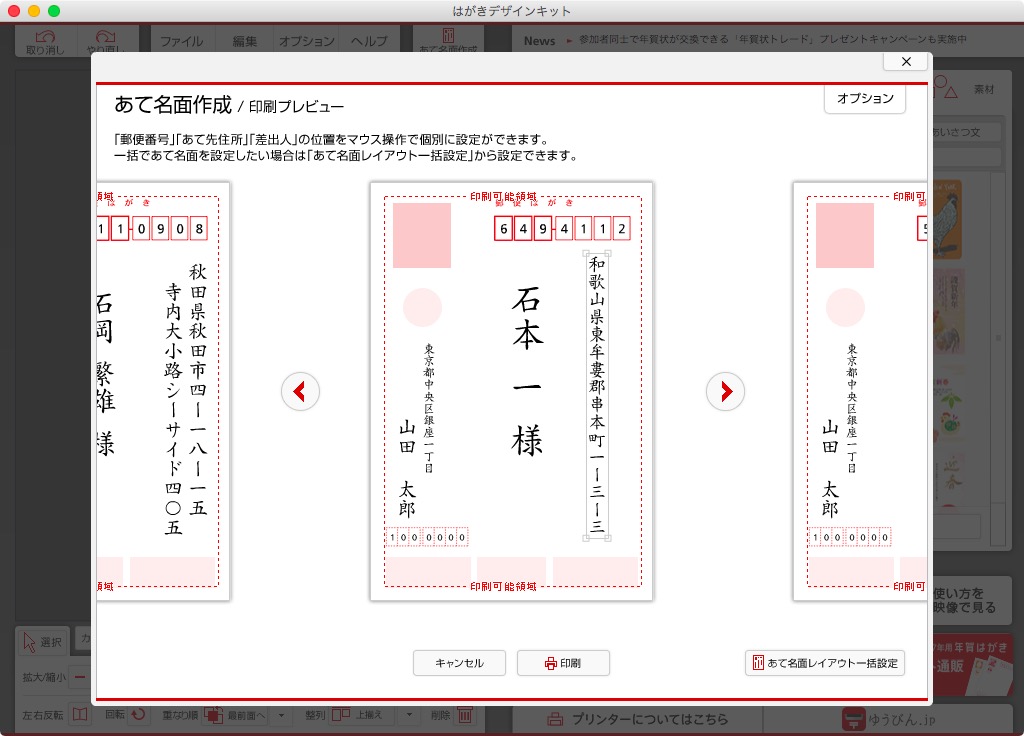
ブラザーが提供する「Web年賀状キット2017」
次は、プリンターメーカーのブラザー社が提供しているWebサービス「Web年賀状キット2017」です。
ブラザー社のWebサービス・サイト
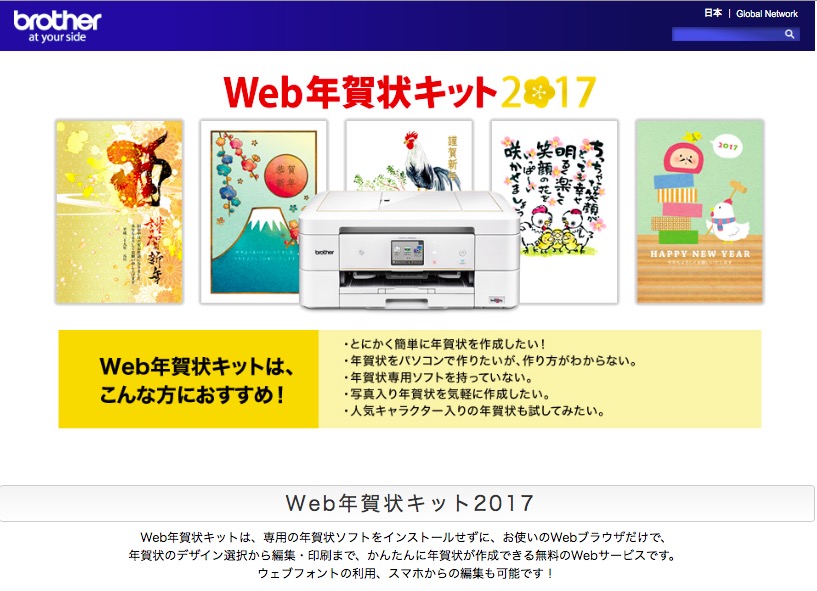
Macでの推奨利用環境は、Safari6.1以上です。追加でインストールしなければならないソフトは、何も必要ありません。
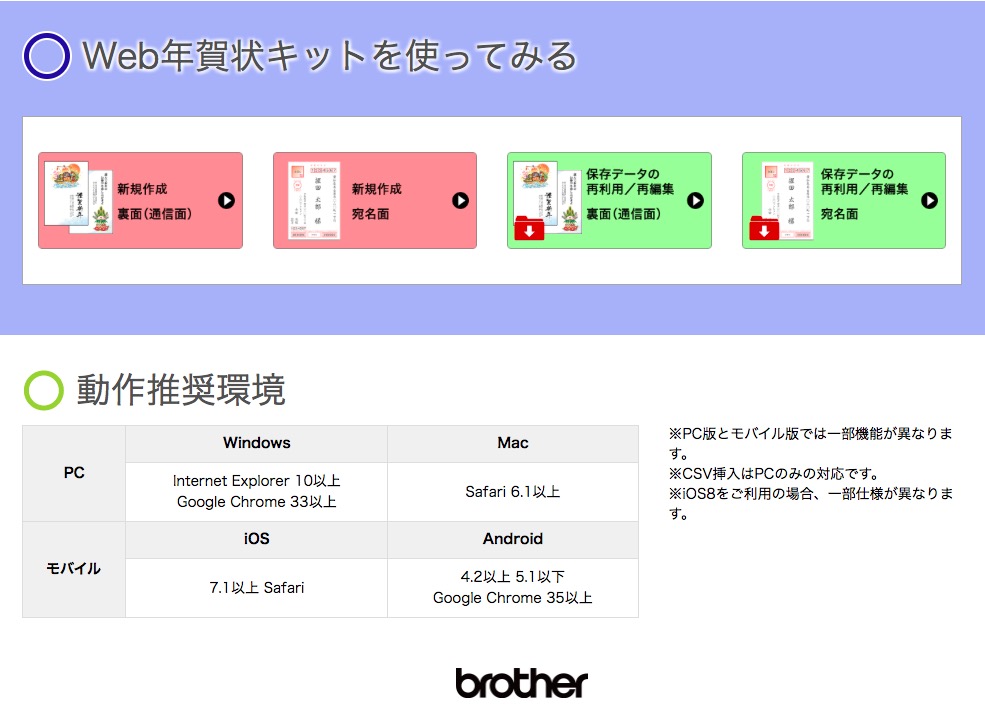
裏面の通信面については、数多くのテンプレートが提供されており、デザイン選択も簡単に操作できます。
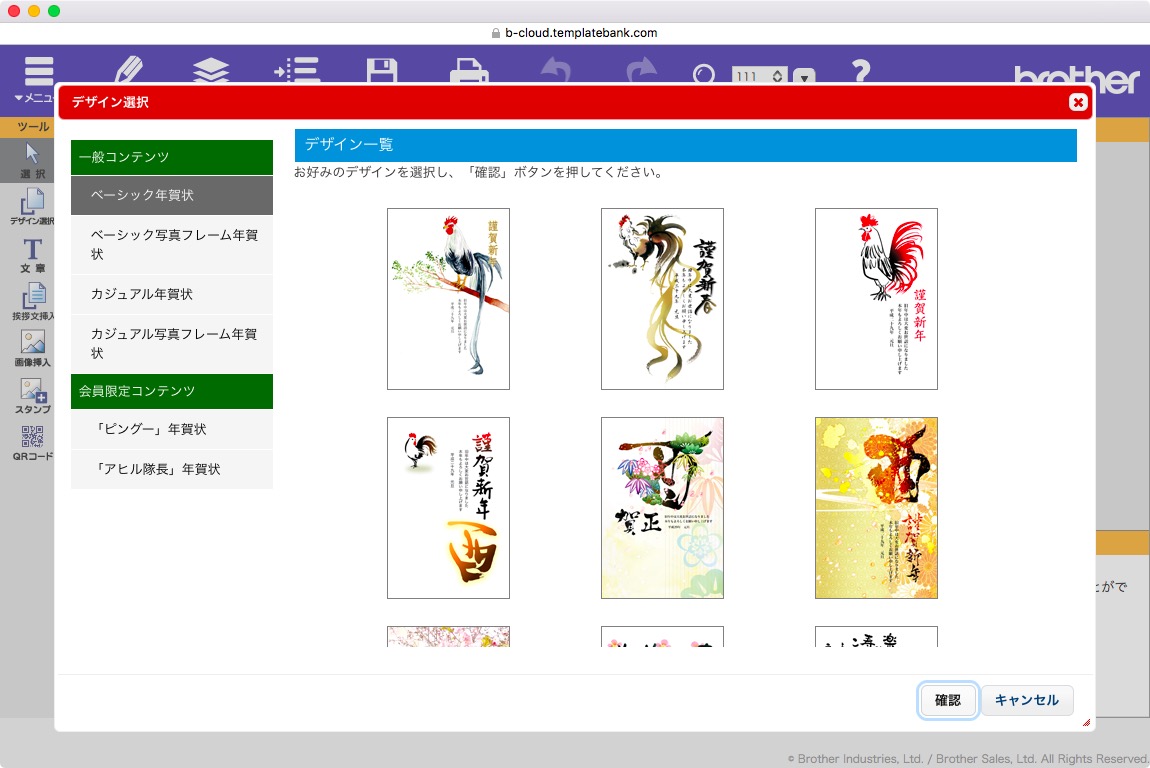
選択したデザインテンプレートに、差出人の住所、氏名、挨拶文の追加も容易に操作できます。
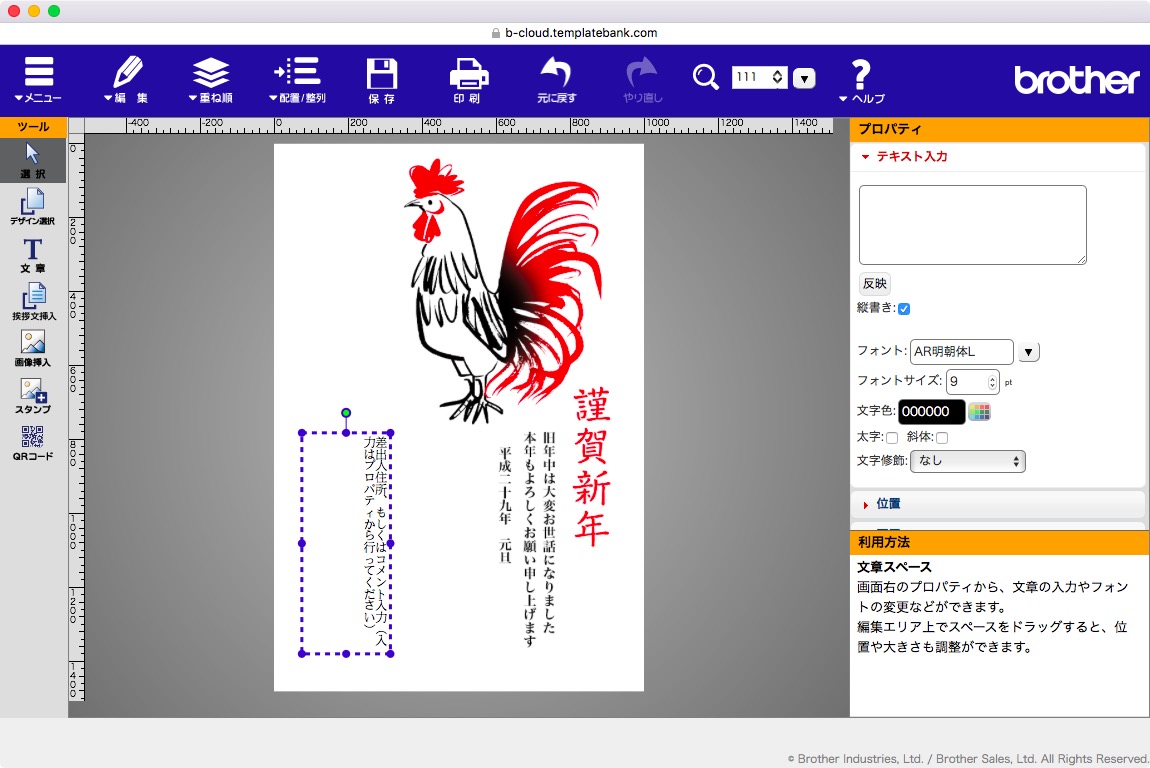
作成した裏面のデータは、ダウンロードフォルダ、GoogleDrive、Dropboxへ保存しておき、後で開いて利用することもできます。
次に宛名データですが、CSVデータを用意し読み込むことで宛名情報がセットされます。
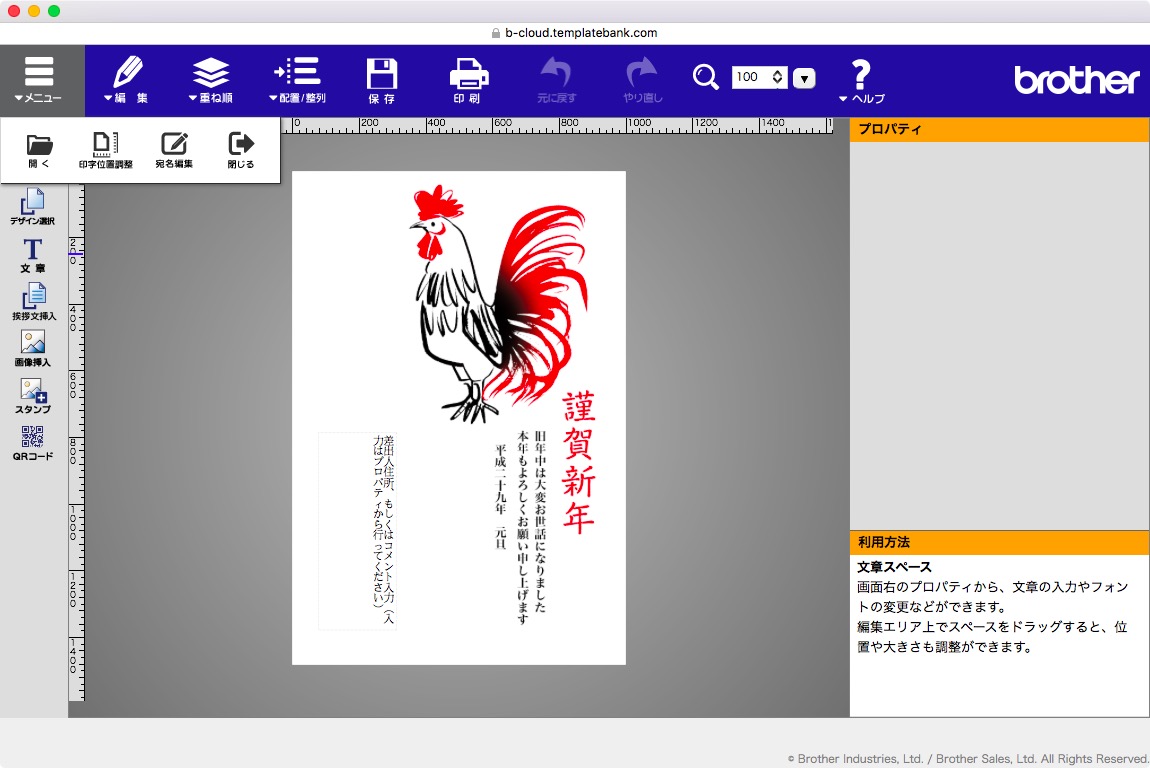
このWebアプリでは住所録の編集機能はありませんが、文字位置、フォント、文字サイズ等を指定することができます。
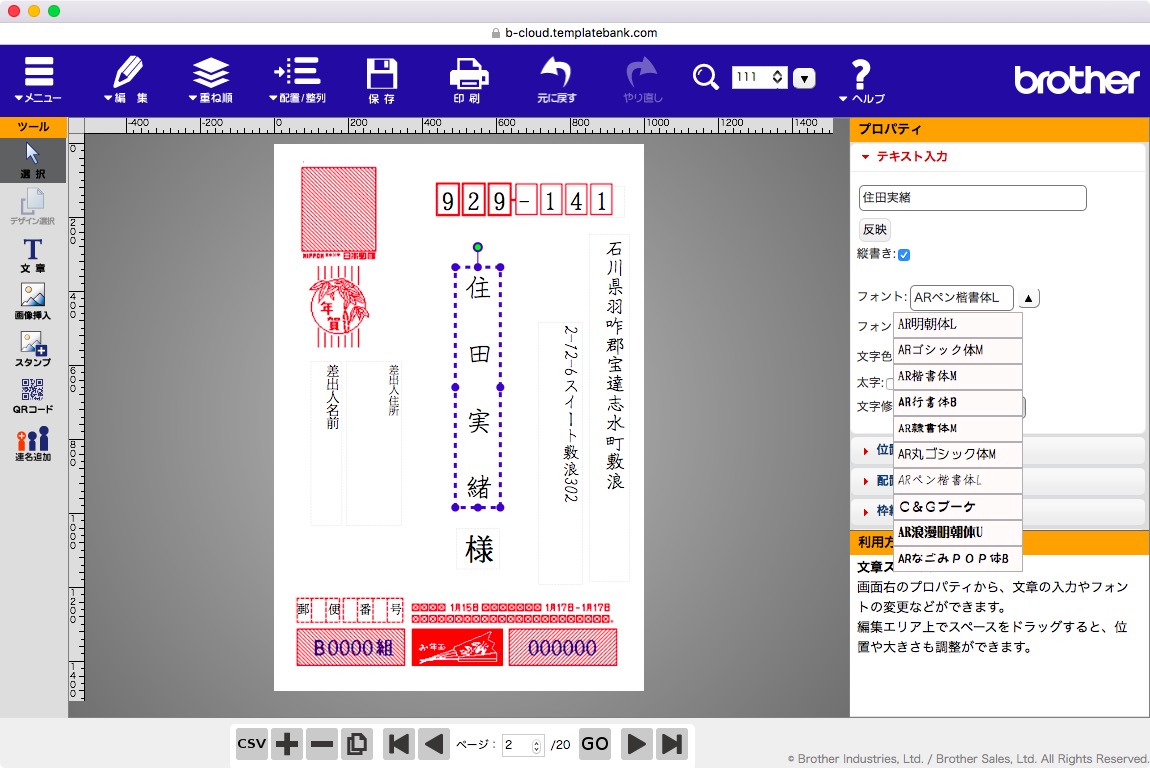
印刷する場合は、「印刷」ボタンを押すと印刷用データをPDF形式でダウンロードされます。ダウンロードしたPDFファイルをAdobe Acrobat Reader DC等を使って印刷します。
フリーソフト「プリント マジック」
1 2
 minto.tech スマホ(Android/iPhone)・PC(Mac/Windows)の便利情報をお届け! 月間アクセス160万PV!スマートフォン、タブレット、パソコン、地デジに関する素朴な疑問や、困ったこと、ノウハウ、コツなどが満載のお助け記事サイトはこちら!
minto.tech スマホ(Android/iPhone)・PC(Mac/Windows)の便利情報をお届け! 月間アクセス160万PV!スマートフォン、タブレット、パソコン、地デジに関する素朴な疑問や、困ったこと、ノウハウ、コツなどが満載のお助け記事サイトはこちら!

